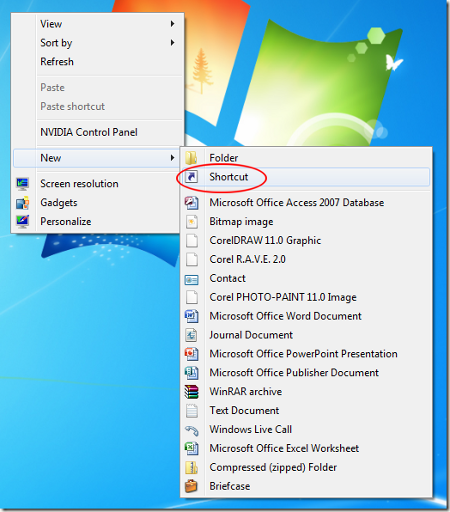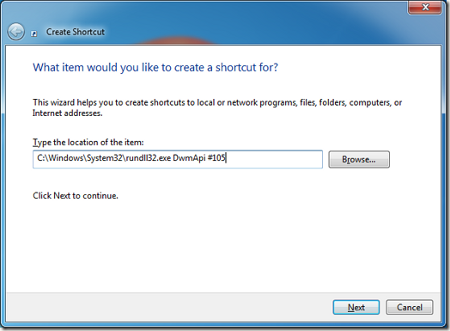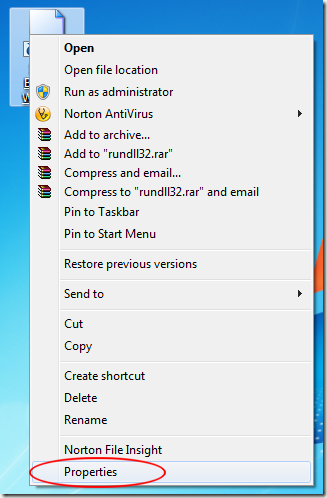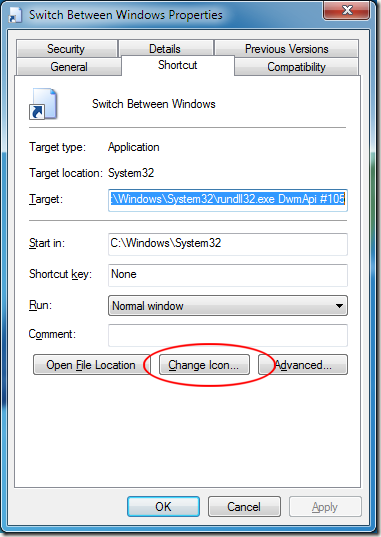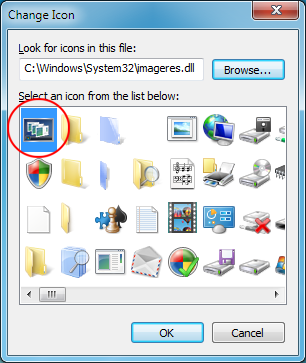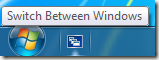Как быстро переключаться между окнами
Опубликовано Михаил Непомнящий в 22.03.2017
Когда у вас открыто с десяток окон, переключаться между ними бывает неудобно. Однако всегда можно сделать работу чуть более комфортной.
Переключение клавишами
В операционных системах Windows существует специальное сочетание клавиш, позволяющее быстро переключаться между окнами. Это сочетание – Alt + Tab. Однако работает оно немного непривычно в сравнении с другими хоткейсами. Однократное нажатие данного сочетания будет перемещать вас между двумя последними активными окнами, а удерживая клавишу Alt и нажимая и отпуская клавишу табуляции можно последовательно выбрать любое из открытых окон. Для перехода в окно просто отпустите клавишу Alt.
Если окон открыто слишком много и вы случайно проскочили нужное, нажимая Tab, при зажатом Alt, то просто добавьте в сочетание зажатой клавишу Shift – в таком случае выбор активного окна среди отрытых будет осуществляться в обратную сторону.
Другой способ переключения между окнами с клавиатуры – это сочетание Win + Tab. В некоторых версиях Windows данные клавиши открывали трехмерный интерфейс выбора окна, а в Windows 10 они открывают так называемое «Представление задач» (для него также может иметься кнопка на Панели задач). Это представление показывает все открытые окна, нужное из которых можно просто выбрать при помощи мыши.
Также через «Представление задач» можно добавлять дополнительные виртуальные Рабочие столы и перебрасывать открытые окна между этими столами. В некоторых случаях это заметно облегчает работу – часть дел располагается на одном Рабочем столе, часть дел – на другом. Число виртуальных Рабочих столов может доходить до сотни.
Удобное расположение окон
Зачастую при работе неплохо бы иметь перед глазами сразу несколько окон. В таком случае встает вопрос их удобного расположения относительно друг друга. И вариант перекрытия одним окном другого здесь однозначно не подойдет. Windows позволяет быстро располагать окна на равные части экрана, разбив рабочую область на две части или четыре.
Просто курсором захватите окно приложения по его строке заголовка и потащите либо к краю экрана, либо в один из углов. Доведя курсор до края монитора, окно автоматически займет либо половину пространства (при поднесении в край), либо его четверть (при поднесении в угол). Для удобства – сразу же предлагается выбрать следующее активное окно, которое автоматически примет размеры для расположения рядом. Переключаться между такими окнами можно просто переводя курсор мыши, а зачастую в самом переключении просто нет необходимости – достаточно того, что нужная нам информация уже перед глазами.
Переключение между офисными документами
Если вы активно работаете с офисными документами в приложениях Microsoft Office, то вам может понравиться решение разработчиков по быстрому переходу между окнами. Работая с текстовым редактором Word, электронными таблицами Excel и презентациями PowerPoint, обратите на вкладку «Вид», где расположилась кнопка с названием «Перейти в другое окно». По нажатию на нее у вас откроется список открытых файлов в одноименном приложении. Просто кликните на название нужного, чтобы сделать его активным.
В принципе то же самое можно сделать на обычной Панели задач, кликнув на значок приложения. Но кого-то может отвлекать лишняя анимация в Windows, особенно если открытых окон действительно много. Поэтому «сухой» список с названиями открытых документов может оказаться более удобным.
Делаем ярлык переключения окон в Windows 7
В Windows 7, благодаря Aero Desktop, есть возможность переключения между окнами приложений в 3D. Выглядит это впечатляюще и работает хорошо. Чтобы переключиться между окнами, нужно нажать Windows + Tab и перейти в нужное окно, продолжая нажимать Tab. Надо сказать, что эта комбинация клавиш — не самая удачная и удобная. Переключение между окнами можно реализовать по-другому, гораздо проще и удобнее.
Создаем ярлык
Красивое переключение между окнами в Aero Desktop можно организовать с помощью создания ярлыка. Для начала, перейдите на рабочий стол, откройте контекстное меню и выберете там «New — Shortcut», а в открывшемся окне пропишите путь до ярлыка:
C:\Windows\System32\rundll32.exe DwmApi #105
После того, как вы кликните Next, система спросит у вас как назвать ярлык. Здесь можно писать что угодно, например Switch Between Windows. Затем нужно вызвать свойства ярлыка. Правый клик и Properties. В полученном меню кликните Change Icon.
Теперь пропишите путь до значков:
Среди множества иконок логичнее всего будет выбрать ту, которая в левом-верхнем углу.
Осталось кликнуть «Ok» и ярлык готов!
Используем ярлык
Чтобы ярлыком было удобно пользоваться — поместите его на таскбар.
Кликните по ярлыку и переключайтесь между окнами клавишами направлений. Остановить свой выбор на конкретном окне можно, нажав Enter. Это гораздо быстрее и удобнее, чем переключаться комбинацией Windows+Tab.
Быстрое переключение задач между окнами из одного приложения в Windows 7.
Как открывать несколько пакетов Microsoft Office Word, Microsoft Office Excel, Microsoft Office PowerPoint окон документов, в дополнение ко всему Windows Explorer и ещё несколько сообщений, таких как Windows Live Messenger, Skype, Yahoo Messenger, ICQ, Google Talk и других окон чата?Если вы тот, который соответствует описанию выше, то вы знаете ,как трудно найти окно, которое нужно использовать для такого множества открытых окон приложений, особенно при использовании ускорителя клавиатуры Alt + Tab, или даже Win + Tab для ярлыка переключателя Aero предварительного просмотра задач с клавиатуры.
Windows 7 и Windows Server 2008 R2 включают полезную функцию, которая позволяет пользователю быстро переключения между открытыми окнами или фреймами в одной индивидуальной программе . С помощью одного и того же приложения переключатель задач имеет трюк,с которыя пользователь может легко переключаться и прыгать между всеми открытыми окнами запущенных приложений, что делает задачу поиска окон для работы простой.
Как быстро можно переключать задачи между окнами из одного приложения в Windows 7.
Нажмите и удерживайте клавишу Ctrl, нажмите на значок приложения или кнопку на панели задач Windows 7. Окна станут открытыми. Постоянно нажимая на значок приложения или кнопку на панели задач будут переключаться и вращатся между различными открытыми окнами конкретного приложения ,что бы значительно повысить скорость переключения задач по сравнению с использованием Alt + Tab или Win + Tab, которые вращаются между всеми открытыми окнами разных приложений.
Выше описанная хитрость работает для всех приложений, которые могут иметь несколько или более одного открытого окна (но не закладки).